photoshop实习指导
计算机平面设计实训实习教学大纲
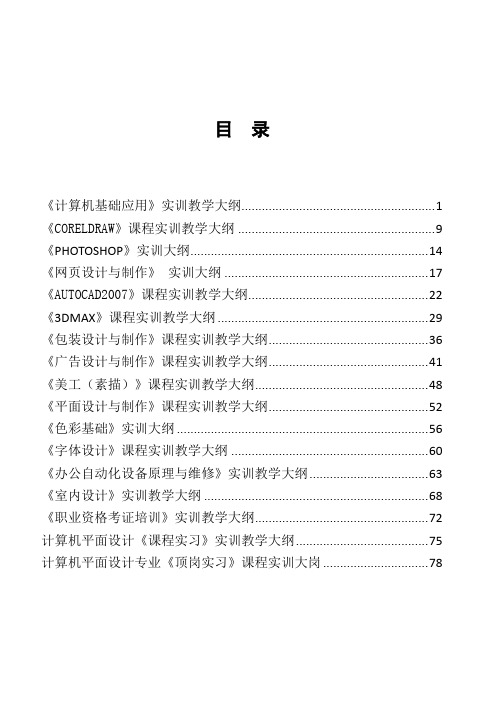
目录《计算机基础应用》实训教学大纲 (1)《CORELDRAW》课程实训教学大纲 (9)《PHOTOSHOP》实训大纲 (14)《网页设计与制作》实训大纲 (17)《AUTOCAD2007》课程实训教学大纲 (22)《3DMAX》课程实训教学大纲 (29)《包装设计与制作》课程实训教学大纲 (36)《广告设计与制作》课程实训教学大纲 (41)《美工(素描)》课程实训教学大纲 (48)《平面设计与制作》课程实训教学大纲 (52)《色彩基础》实训大纲 (56)《字体设计》课程实训教学大纲 (60)《办公自动化设备原理与维修》实训教学大纲 (63)《室内设计》实训教学大纲 (68)《职业资格考证培训》实训教学大纲 (72)计算机平面设计《课程实习》实训教学大纲 (75)计算机平面设计专业《顶岗实习》课程实训大岗 (78)肇庆市财经中等职业学校《计算机基础应用》实训教学大纲一、实训课程的性质和目的本课程是中职各专业的公共必修课程。
本课程所设的课属于非独立设课。
通过实训,要求学生熟练运用Windows 2000(或XP)进行汉字录入及文字处理、电子表格处理、演示文稿的编辑操作及网络操作,培养学生的动手能力以及在实践中发现问题并能及时解决问题的能力,锻炼学生的逻辑思维能力,提高计算机应用能力,为其日后工作奠定良好的基础。
二、实训教学的方法和手段采取教师讲解和学生动手相结合的方法,老师讲解完实例后,学生完成布置的任务。
三、实训成绩的考核方法实训考核主要由实训时教师检查学生完成任务的情况为主,再结合学生实训时的表现、实训报告、独立完成任务的能力,给出学生的综合成绩。
四、实训项目汇总表实训1 键盘指法练习(2学时)【实训目的与要求】1.熟悉键盘布局及各键的功能;2.掌握正确的键盘指法。
【实训内容】1.认识键盘布局及各键的功能;2.键盘指法练。
实训2 汉字输入法训练(4学时)【实训目的与要求】1.掌握各种汉字输入法的切换方法;2.掌握智能ABC、全拼输入法;3.掌握五笔字型汉字输入法。
ps实训报告【三篇】
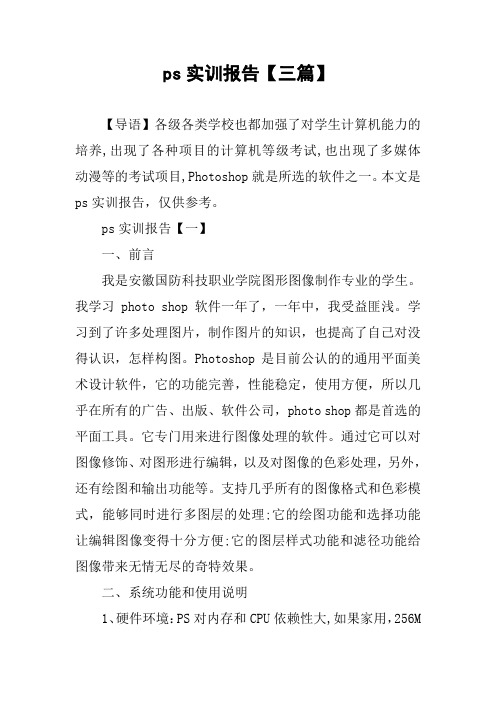
ps实训报告【三篇】【导语】各级各类学校也都加强了对学生计算机能力的培养,出现了各种项目的计算机等级考试,也出现了多媒体动漫等的考试项目,Photoshop就是所选的软件之一。
本文是ps实训报告,仅供参考。
ps实训报告【一】一、前言我是安徽国防科技职业学院图形图像制作专业的学生。
我学习photo shop软件一年了,一年中,我受益匪浅。
学习到了许多处理图片,制作图片的知识,也提高了自己对没得认识,怎样构图。
Photoshop是目前公认的的通用平面美术设计软件,它的功能完善,性能稳定,使用方便,所以几乎在所有的广告、出版、软件公司,photo shop都是首选的平面工具。
它专门用来进行图像处理的软件。
通过它可以对图像修饰、对图形进行编辑,以及对图像的色彩处理,另外,还有绘图和输出功能等。
支持几乎所有的图像格式和色彩模式,能够同时进行多图层的处理;它的绘图功能和选择功能让编辑图像变得十分方便;它的图层样式功能和滤径功能给图像带来无情无尽的奇特效果。
二、系统功能和使用说明1、硬件环境:PS对内存和CPU依赖性大,如果家用,256M内存,的CPU用或就够了。
内存512M以上,CPU至少赛扬一代的可以用最新版本。
外部设备:(1)、Pentium(奔腾)4以上处理器(2)、128MB以上内存(建议使用256MB)(3)、800X600彩色显示器(建议使用1024X768彩色显示器)(4)、至少280MB可用磁盘空间(5)、鼠标或其他定位设备2、软件环境:本系统采用的是photoshopCS3photoshopCS3系统要求windows20XX sevicepack 4或更高版本三、主题:杂志主题为简洁、时尚、浪漫这类杂志越来越受到顾客的喜爱是现今比较流行的一种设计形式四、创作过程及表达意图:(介绍的是杂志3)绘制杂志正封面:1.新建20X30厘米分辨率为200+r显示标尺拖拽两条水平参考线和四条竖直参线3.新建图层1 打开一张花纹图片,编辑菜单“图像”—“调整”—“黑白”图像”—“调整”—“亮度、对比度”调整到满意为止4.使用移动工具将花纹托拽到杂志封面的右侧,ctrl+t 调整到满意位置5.打开“图片1”使用仿制图章工具先把图片下面的字给调整没,把图片天空上的文字也调整没.【把杂志封面做漂亮,就是为了有一个好的销售量。
数码照片后期处理实训指导书

《数码照片后期处理》实训指导书实习时间:2014年度下学期第16周实训指导书拟定人:信息技术教研室鞠娜实习班级:计算机1301(物联)实验一、基本图像处理一、实验目的及要求1、对Photoshop CS 5的工作方式有一个总体认识。
2、掌握Photoshop界面的各个组成部分以及提供给我们的各种不同的工具和调板,文件操作等内容。
3、重点理解掌握图层,选区的概念。
4、掌握裁切工具、自由变换命令的使用,掌握批量重命名、拼接全景图的方法。
二、实验内容1、启动Photoshop程序,新建一个图像文件。
熟悉Photoshop界面,熟悉各种工具的使用。
2、Windows中照片的批量重命名3、自由变换修正照片广角畸变4、裁切工具5、制作证件照6、更换蓝天7、拼接全景图三、实验步骤1、熟悉Photoshop CS 5程序(1)启动Photoshop CS 5,新建一个空白图像文件,观察主界面(2)点击工具箱上列出的Photoshop的各种图像编辑工具,同时观察工具属性栏,并在文件中使用工具,观察其作用。
(3)分别点击界面右侧控制面板,观察其变化。
2、Windows中照片的批量重命名(1)全部选择要重命名的照片。
(2)对任意一张照片单击右键,选择重命名。
3、自由变换修正照片广角畸变(1)打开自由变换-修正照片广角畸变.jpg(2)双击背景图层,重命名为图层0(3)编辑-自由变换 CTRL+T(4)右击鼠标,选择透视(5)在透视模式下,移动一边顶点,另一边随之变幻。
4、裁切工具a裁剪工具-调整照片1 裁切工具,阴影部分删除。
b裁剪工具-调整照片2 突出主体删除广角畸变c裁剪工具-调整照片3 设置600像素*800像素,分辨率是72---300用来打印的查看图像大小确实是600*800,论坛发图,操作简洁,快速。
保存,压缩5、制作证件照1寸 2.5*3.5cm 413*295 分辨率3002寸 3.5*5.3cm 626*413 分辨率300新建 A4纸,网格对齐。
ps实训内容及步骤
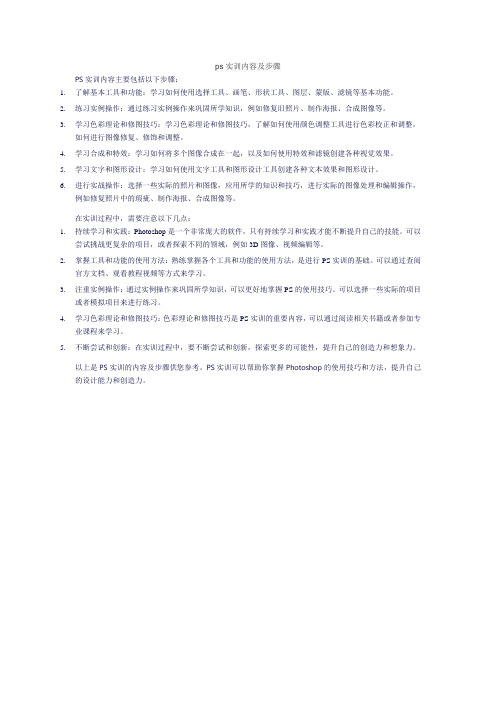
ps实训内容及步骤PS实训内容主要包括以下步骤:1.了解基本工具和功能:学习如何使用选择工具、画笔、形状工具、图层、蒙版、滤镜等基本功能。
2.练习实例操作:通过练习实例操作来巩固所学知识,例如修复旧照片、制作海报、合成图像等。
3.学习色彩理论和修图技巧:学习色彩理论和修图技巧,了解如何使用颜色调整工具进行色彩校正和调整,如何进行图像修复、修饰和调整。
4.学习合成和特效:学习如何将多个图像合成在一起,以及如何使用特效和滤镜创建各种视觉效果。
5.学习文字和图形设计:学习如何使用文字工具和图形设计工具创建各种文本效果和图形设计。
6.进行实战操作:选择一些实际的照片和图像,应用所学的知识和技巧,进行实际的图像处理和编辑操作,例如修复照片中的瑕疵、制作海报、合成图像等。
在实训过程中,需要注意以下几点:1.持续学习和实践:Photoshop是一个非常庞大的软件,只有持续学习和实践才能不断提升自己的技能。
可以尝试挑战更复杂的项目,或者探索不同的领域,例如3D图像、视频编辑等。
2.掌握工具和功能的使用方法:熟练掌握各个工具和功能的使用方法,是进行PS实训的基础。
可以通过查阅官方文档、观看教程视频等方式来学习。
3.注重实例操作:通过实例操作来巩固所学知识,可以更好地掌握PS的使用技巧。
可以选择一些实际的项目或者模拟项目来进行练习。
4.学习色彩理论和修图技巧:色彩理论和修图技巧是PS实训的重要内容,可以通过阅读相关书籍或者参加专业课程来学习。
5.不断尝试和创新:在实训过程中,要不断尝试和创新,探索更多的可能性,提升自己的创造力和想象力。
以上是PS实训的内容及步骤供您参考。
PS实训可以帮助你掌握Photoshop的使用技巧和方法,提升自己的设计能力和创造力。
Photoshop实习报告

班级: XXXXX 学号: XXXX姓名: XXXXX 指导老师: XXXXX 实习时间: XXXXX前言Photoshop是目前公认的最好的通用平面美术设计软件,它的功能完善,性能稳定,使用方便,所以在几乎所有的广告、出版、软件公司,Photoshop都是首选的平面工具。
学生在系统学习PS课程之后,为加强对PS软件的应用的实践性教学。
通过实习,使学生进一步掌握图形图像处理的基本方法和基本技能;熟练使用PS软件,并用它来完成图像图像的设计、制作和处理。
通过实例的学习和反复的演练,使学生加强图形图像处理的技能性。
通过实训参考教材使学生提高图形图像处理的技巧性;通过灵巧便利的网站多加学习,掌握现代教学方法。
提高自学能力,培养学生按要求做出一些广告、商标、各种平面图形,并能对一般的图形进行处理变形等等使作品体现出价值。
让学生的动手能力和创作能力得到体现。
此次的实习共计五天,前三天为指导老师带着学生们进行各种片面设计的制作,后两天让学生们在ATA的考试环境中进行练习,为的是让学生能过更好的进行学习,还有就是为了让学生熟悉PS考证的考试环境,能够更好的应对考试。
目录1.实习资料 (4)2.实习总结 (6)3.实习案例 (7)实习资料1. 选取工具矩形选取工具:选取该工具后在图像上拖动鼠标可以确定一个矩形的选取区域,也可以在选项面板中将选区设定为固定的大小。
如果在拖动的同时按下Shift键可将选区设定为正方形。
椭圆形选取工具:选取该工具后在图像上拖动可确定椭圆形选取工具,如果在拖动的同时按下Shift键可将选区设定为圆形。
单行选取工具:选取该工具后在图像上拖动可确定单行(一个像素高)的选取区域。
单列选取工具:选取该工具后在图像上拖动可确定单行(一个像素宽)的选取区域。
2. 移动工具用于移动选取区域内的图像。
3. 套索工具套索工具:用于通过鼠标等设备在图像上绘制任意形状的选取区域。
多边形套索工具:用于在图像上绘制任意形状的多边形选取区域。
PS实训报告文档2篇

PS实训报告文档2篇PS training report document汇报人:JinTai CollegePS实训报告文档2篇前言:报告是按照上级部署或工作计划,每完成一项任务,一般都要向上级写报告,反映工作中的基本情况、工作中取得的经验教训、存在的问题以及今后工作设想等,以取得上级领导部门的指导。
本文档根据申请报告内容要求展开说明,具有实践指导意义,便于学习和使用,本文档下载后内容可按需编辑修改及打印。
本文简要目录如下:【下载该文档后使用Word打开,按住键盘Ctrl键且鼠标单击目录内容即可跳转到对应篇章】1、篇章1:PS实训报告模板2、篇章2:PS实训报告范本篇章1:PS实训报告模板为加强学生的实践动手能力,为贯彻落实教学计划的要求,培养学生的专业实践技能,计算机系05级计算机图形图像专业的学生于20xx年1月6日至1月12日在校实验实训中心进行了为期一周的项目实训。
此次实习由计算机系组织,由曾德愚老师具体安排,通过具体实例的创作,培养学生熟练的计算机操作技能,掌握Photoshop的基本操作及运用。
通过此次实训,同学们对photoshop cs2有一个基本的了解,初步熟悉广告设计和网页动画制作的设计理念和开发技巧。
一、充分准备,使学生明确实训的目的与要求本次实训的目的是要求学生通过熟练运用Photoshop环境,了解和掌握Photoshop基本理论和基本常识;熟练掌握Photoshop的使用技巧;熟练使用Photoshop 操作界面和功能;掌握Photoshop软件使用环境下的创意设计;培养学生的审美水平和创意设计能力;能独立完成、自主创意一幅作品;了解Photoshop 其它相关新版本的的应用常识本次实训的要求是:学生按照实训要求根据教师提供的操作步骤独立完成练习,并总结自己在操作过程中遇到的问题与解决方法,学会举一反三。
教师应合理使用教学软件辅导教学,帮助学生解决操作中的问题,并注意适时引导学生,注重培养学生的学习主动性和创造性,及时总结共性问题帮助学生加深对知识的理解和掌握。
ps实习报告(优秀范文四篇)

ps实习报告(优秀范文四篇)第一篇:ps实习报告辽源职业技术学院课程设计用纸Photoshop课程设计一、设计性质本课程设计是学生在学完Photoshop课程后,一次实践性很强的专业课课程设计,是对所学Photoshop课程知识的综合运用和为培养职业核心能力与素质打基础,在专业人才培养方案中起重要作用。
二、设计内容和深广度要求1、熟练掌握Photoshop的基本操作;2、掌握Phtoshop各种工具的使用方法和技巧;3、掌握图层、路径、通道、蒙版和滤镜等的使用方法和技巧;4.更好的理解滤镜在创作中的奇妙效果和应用技巧。
5、会进行图像的控制与修正;6、文字的特效创意设计;a、至少3种特效创意文字(必须有一种黄金字)b、注意各种文字特效制作中的方法、技巧、难点7、图像的特效创意设计;a、“像框”的特效创意设计(二种以上滤镜效果的结合)b、“烟雾”或“云雾笼罩”的特效创意设计c、自己创意设计的图像(歌颂祖国,教师节,母亲节三者选一)。
注意:以上第1、2、3、4项通过在第6、7项的设计中完成;第5项可通过在第设计中的6、7项,也可以单独使用可选图像来完成。
三、设计说明(一)、文字的特效创意设计1、黄金字设臵金属质感的黄金字。
新建空白文档,填充文档背景为黑色,输入黄色字体。
运用“图层样式”- “斜面和浮雕”,来设计黄金字的硬度和光泽。
原图:NO:1 辽源职业技术学院课程设计用纸效果图:2.可爱的毛绒字:新建空白文档,填充文档背景为白色,输入黑色字体。
双击图层,在弹出的图层样式中设臵“投影”“内阴影”“斜面和浮雕”“颜色叠加”。
在通过对画笔的设臵,效果图如下:NO:2 辽源职业技术学院课程设计用纸效果图:3.精致的翡翠字:做一个晶莹剔透的文字,给人视觉上的冲击。
晶莹细腻的翡翠文字,不仅体现了文字之美,也体现了我国古老的文化。
通过“云彩滤镜”及“调色工作”作出翡翠纹理,然后把做好的纹理应用到文字里面,配上“投影”“内阴影”“斜面和浮雕”“光泽”等图层样式设臵。
ps实习总结心得体会
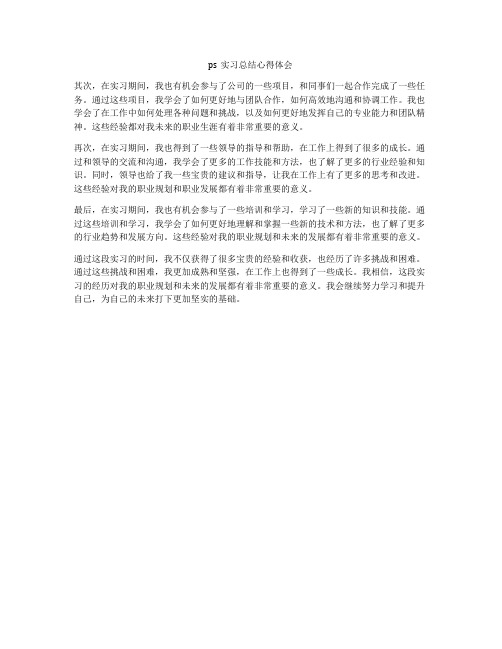
ps实习总结心得体会
其次,在实习期间,我也有机会参与了公司的一些项目,和同事们一起合作完成了一些任务。
通过这些项目,我学会了如何更好地与团队合作,如何高效地沟通和协调工作。
我也学会了在工作中如何处理各种问题和挑战,以及如何更好地发挥自己的专业能力和团队精神。
这些经验都对我未来的职业生涯有着非常重要的意义。
再次,在实习期间,我也得到了一些领导的指导和帮助,在工作上得到了很多的成长。
通过和领导的交流和沟通,我学会了更多的工作技能和方法,也了解了更多的行业经验和知识。
同时,领导也给了我一些宝贵的建议和指导,让我在工作上有了更多的思考和改进。
这些经验对我的职业规划和职业发展都有着非常重要的意义。
最后,在实习期间,我也有机会参与了一些培训和学习,学习了一些新的知识和技能。
通过这些培训和学习,我学会了如何更好地理解和掌握一些新的技术和方法,也了解了更多的行业趋势和发展方向。
这些经验对我的职业规划和未来的发展都有着非常重要的意义。
通过这段实习的时间,我不仅获得了很多宝贵的经验和收获,也经历了许多挑战和困难。
通过这些挑战和困难,我更加成熟和坚强,在工作上也得到了一些成长。
我相信,这段实习的经历对我的职业规划和未来的发展都有着非常重要的意义。
我会继续努力学习和提升自己,为自己的未来打下更加坚实的基础。
- 1、下载文档前请自行甄别文档内容的完整性,平台不提供额外的编辑、内容补充、找答案等附加服务。
- 2、"仅部分预览"的文档,不可在线预览部分如存在完整性等问题,可反馈申请退款(可完整预览的文档不适用该条件!)。
- 3、如文档侵犯您的权益,请联系客服反馈,我们会尽快为您处理(人工客服工作时间:9:00-18:30)。
第二章数字图像的编辑Photoshop 6.0实习指导实习01 绘图工具的使用方法【题目】利用绘图工具任意画图。
【目的】学习绘图的基本使用方法。
【要求】掌握绘图工具的使用方法。
【参考学时】0.5【指导】1、选择“文件→新建”,这时会出现一个对话框。
2、在“名称”后填入一个文件名;3、在“宽度”后输入图像宽度,在“高度”后填图像高度。
它们的单位可以通过弹出式菜单选取。
要访问弹出式菜单,就点击向下箭头,然后进行选取,使用铅笔工具绘制图形;4、在“模式”后用弹出式菜单选取一颜色模式,可以选择“RGB颜色”模式。
在“文档背景”后选择一种背景,可以为“白色”;5、点击“确定”。
根据以上操作创建了新文件。
6、选用铅笔工具绘图,给铅笔工具设置选项,选择“正常”模式,在“还透明度”设置为100。
7、用“色板面板”选择颜色,选择“窗口→显示色板”命令。
此时就会出现一个色板面板。
如果要选择前景颜色,就直接在色板面板中点击想要的颜色。
如果要选择背景颜色,就在按下Alt键的同时,点击想要的颜色;8、选择画笔中的一种笔尖形状,点击需要的笔尖的形状;9、点击铅笔工具,并在图像中拖拉。
在绘图过程中可用工具箱面板中的“擦除工具”擦除需要修改的内容,关于“擦除工具选项”的设置,擦除工具的“画笔面板“的设置与铅笔工具类似;10、将文件存盘。
选择“文件→保存”命令或“文件→另存为”命令,这时出现一个对话框,选择文件所保存的目录,输入文件名,选择文件存储格式(文件默认格式为“.PSD”),点击“保存”。
实习02 用photoshop合成图像的使用方法【题目】将cap.tif文件中的帽子戴在娃娃的头上。
【目的】学习用photoshop合成图像使用方法。
【要求】掌握用photoshop合成图像的使用方法。
【参考学时】0.5【指导】1、从实习02中打开图像文件girl.tif 和cap.psd;2、从工具箱面板中选择多边形选区工具 (该按钮是一带有小三角的按钮),将鼠标移到图像cap.psd中在草帽边缘处单击一下定出开始点,然后沿着草帽边缘移动鼠标,在需要转折处单击鼠标,当鼠标移动到开始点时,会出现一个小圆圈,单击即形成选区(草帽全部被流动线围住,被流动线围住的部分称为“选区”);3、选择“编辑→拷贝”命令,将选区的内容复制到windows的剪贴板中;4、用鼠标单击girl.tif文件窗口,激活girl,tif文件窗口。
选择“编辑→粘贴”,将剪贴板内容粘贴到该图像上;5、在工具箱面板中选择移动工具,在图像上拖曳鼠标,移动草帽的位置,现在这个草帽就戴到了娃娃的头上。
6、将文件存盘。
选择“文件→保存”命令或“文件→另存为”命令,这时出现一个对话框,选择文件所保存的目录,输入文件名,选择文件存储格式(文件默认格式为“.PSD”),点击“保存”。
结果可见girl.jpg:Array实习03 在原图像上绘图的使用方法【题目】在原图像上绘制bear的字样,且不影响原图。
【目的】图层及图层融合的使用方法。
【要求】掌握在原图像上绘图的使用方法。
【参考学时】0.5【指导】1、从实习03中打开文件bear.psd;2、选择“窗口→显示图层”命令,显示图层面板;3、点击层面板下部的新建层按扭,会看到层面板上出现名为“图层1”的图层;注:在sky文件中包含了两个层。
其中名为“图层1”的图像预览框为蓝色,表示其为“当前层”。
下面所做的操作只针对该层,不会影响其它层;4、选取铅笔工具,选择适当颜色和笔尖形状,在新层上绘出“sky”字样。
在绘图过程中可用擦除工具,进行擦除修改,我们看到不会影响其它层的图像(请与第一节例三比较);5、拼合图层:选择“图层→拼合图层”命令,可以将有多层的文件合并为只有一个背层的文件。
(有多层的文件只能存储为photoshop的文件格式即“.PSD”格式)。
6、将文件存盘。
选择“文件→保存”命令或“文件→另存为”命令,这时出现一个对话框,选择文件所保存的目录,输入文件名,选择文件存储格式(文件默认格式为“.PSD”),点击“保存”。
结果可见bear.jpg:实习04 对一幅图像进行边缘羽化处理的使用方法【题目】对一幅图像进行边缘羽化处理。
【目的】学习羽化处理的使用方法。
【要求】掌握对一幅图像进行边缘羽化处理的使用方法。
【参考学时】0.5【指导】1、从实习04中打开文件sea.tif;2、用椭圆选取工具在图像上选取一个椭圆形的工作区;3、选择“选择”菜单中的“反选”命令,反向选取工作区;4、选择“选择”菜单中的“羽化”命令,打开羽化的对话框,设置羽化半径为20。
;5、选择“编辑”菜单中的“剪切”命令,将选取的工作区剪切掉。
6、将文件存盘。
选择“文件→保存”命令或“文件→另存为”命令,这时出现一个对话框,选择文件所保存的目录,输入文件名,选择文件存储格式(文件默认格式为“.PSD”),点击“保存”。
结果可见seayh.jpg:实习05 浮雕艺术字体加工的使用方法【题目】在PhotoShop中,对“多媒体”三个字进行浮雕艺术字体的加工。
【目的】学习浮雕艺术字体加工的使用方法。
【要求】掌握浮雕艺术字体加工的使用方法。
【参考学时】0.5【指导】1、选择“文件→新建”,这时会出现一个对话框。
2、在“名称”后填入一个文件名;3、在“宽度”后输入图像宽度,在“高度”后填图像高度。
它们的单位可以通过弹出式菜单选取。
4、在“模式”后用弹出式菜单选取一颜色模式,可以选择“RGB颜色”模式。
在“文档背景”后选择一种背景,可以为“白色”;5、点击“确定”。
根据以上操作创建了新文件。
6、选取前景色;7、选择文字工具后,鼠标在图像上点击一下,输入“多媒体”三个字;8、选择“滤镜”菜单中“风格化”下的“浮雕效果”命令,打开浮雕效果的对话框,设置相应的角度、高度和数量。
9、将文件存盘。
选择“文件→保存”命令或“文件→另存为”命令,这时出现一个对话框,选择文件所保存的目录,输入文件名,选择文件存储格式(文件默认格式为“.PSD”),点击“保存”。
结果可见dmt.psd :实习06 模糊处理的使用方法【题目】在PhotoShop 中,对实习06 中的“thaiboat.tif ”文件进行高斯模糊的处理。
【目的】学习模糊处理的使用方法。
【要求】掌握模糊处理的使用方法。
【参考学时】0.5【指导】1、从实习06中打开文件枯木.tif ;2、选择“滤镜”菜单中“模糊”下的“高斯模糊”命令,打开高斯模糊的对话框,设置相应半径。
3、将文件存盘。
选择“文件→保存”命令或“文件→另存为”命令,这时出现一个对话框,选择文件所保存的目录,输入文件名,选择文件存储格式(文件默认格式为“.PSD”),点击“保存”。
结果可见模糊枯木.jpg :实习07 文字阴影效果的使用方法【题目】在PhotoShop 中,打开实习07下的“rockies.tif ”文件,在图片上加入有阴影效果的“美丽的草原”五个文字。
【目的】学习文字阴影效果的使用方法。
【要求】掌握文字阴影效果的使用方法。
【参考学时】0.5【指导】1、从实习07中打开文件rockies.tif ;2、选择文字工具后,鼠标在图像上点击一下,输入“美丽的草原”五个字。
选择屏幕右上角的√(确认当前的编辑)按钮,用以转换图层便于处理。
3、光标停在文字上,点击鼠标右键,选择图层类型,打开对话框。
选择投影,调整角度、距离和大小。
4、将文件存盘。
选择“文件→保存”命令或“文件→另存为”命令,这时出现一个对话框,选择文件所保存的目录,输入文件名,选择文件存储格式(文件默认格式为“.PSD”),点击“保存”。
结果可见rockies.jpg :实习08 素描效果的使用方法【题目】在PhotoShop 中,对其目录下的“hands.psd ”文件进行素描效果的处理。
【目的】学习素描效果的使用方法。
【要求】掌握素描效果的使用方法。
【参考学时】0.5【指导】1、从实习08中打开文件zebra.psd ;2、选择“图像”菜单中“模式”下的“灰度”命令,将图像变为灰度图像。
再选择“滤镜”菜单中“素描”下的“炭笔”命令,打开对话框,设置相应的炭笔粗细、细节和明暗平衡。
3、将文件存盘。
选择“文件→保存”命令或“文件→另存为”命令,这时出现一个对话框,选择文件所保存的目录,输入文件名,选择文件存储格式(文件默认格式为“.PSD”),点击“保存”。
结果可见zebra.jpg :实习09 渐变的使用方法【题目】在PhotoShop 中,建立一个有立体感的圆形按钮。
【目的】学习利用渐变的方法建立按钮。
【要求】掌握渐变的使用方法。
【参考学时】0.5【指导】1、选择“文件→新建”,这时会出现一个对话框。
2、在“名称”后填入一个文件名;3、在“宽度”后输入图像宽度,在“高度”后填图像高度。
它们的单位可以通过弹出式菜单选取。
4、在“模式”后用弹出式菜单选取一颜色模式,可以选择“RGB 颜色”模式。
在“文档背景”后选择一种背景,可以为“白色”;5、点击“确定”。
根据以上操作创建了新文件。
6、选取前景色;7、利用椭圆形选择工具在背景上选择一个椭圆区域;选择渐变工具,编辑渐变,选择从前景到背景,用线性渐变,对椭圆区域从左向右拖动。
点击空白处确定。
8、再利用椭圆形选择工具在上面画的椭圆区域内再画一个椭圆;选择渐变工具,编辑渐变,选择从前景到背景,用线性渐变,对椭圆区域从右向左拖动。
点击空白处确定。
9、将文件存盘。
选择“文件→保存”命令或“文件→另存为”命令,这时出现一个对话框,选择文件所保存的目录,输入文件名,选择文件存储格式(文件默认格式为“.PSD”),点击“保存”。
结果可见anniu.jpg :实习10 纹理效果的使用方法【题目】在Photoshop 中,建立一个有砖砌效果的“长城”两个字。
【目的】学习纹理效果中砖砌效果的使用方法。
【要求】掌握砖砌效果的使用方法。
【参考学时】0.5【指导】1、选择“文件→新建”,这时会出现一个对话框。
2、在“名称”后填入一个文件名;3、在“宽度”后输入图像宽度,在“高度”后填图像高度。
它们的单位可以通过弹出式菜单选取。
4、在“模式”后用弹出式菜单选取一颜色模式,可以选择“RGB 颜色”模式。
在“文档背景”后选择一种背景,可以为“白色”;5、点击“确定”。
根据以上操作创建了新文件。
6、选取前景色;7、选择文字工具后,鼠标在图像上点击一下,输入“长城”两个字;8、选择“滤镜”菜单中“纹理”下的“纹理化”命令,打开对话框,在纹理选相中选择“砖块”的纹理,设置比例缩放、凸现和光照方向。
9、将文件存盘。
选择“文件→保存”命令或“文件→另存为”命令,这时出现一个对话框,选择文件所保存的目录,输入文件名,选择文件存储格式(文件默认格式为“.PSD”),点击“保存”。
